
강좌 & 팁
글 수 2,412
2009.05.28 20:15:16 (*.55.127.122)
179953
이번 시간에는 NFS를 설치해 보겠습니다. 역시 GUI를 이용하는 방법과 apt-get을 이용하는 방법 모두 알아 보겠습니다.
시냅틱 꾸러미 관리자 이용
시스템>>관리>>시냅틱 꾸러미 관리자 메뉴를 클릭합니다. 좌축에서 "네트워킹"을 선택한 후에 패키지 목록에서 nfs-kernel-server 를 선택합니다. 이후에 자동으로 관련된 패키지도 함께 선택됩니다.
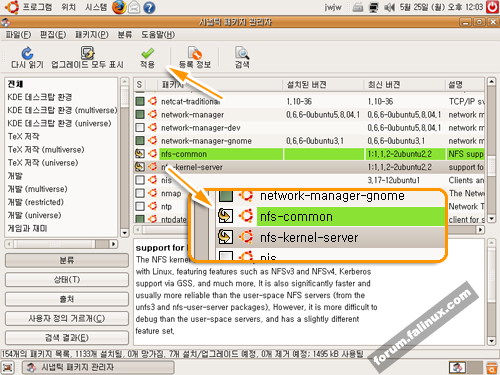
적용 버튼을 클릭해서 설치합니다. 설치 후에는 다른 시스템에 정보를 제공하기 위해 /etc/exports의 내용을 수정합니다.
~$ sudo vi /etc/exports
아래는 저의 nfs 사용 환경입니다.
/home/jwjw 192.168.10.*(rw,no_root_squash,no_all_squash,async,no_subtree_check)
no_subtree_check는 이번에 추가했는데, 이 항목이 없으면 nfs 서버를 실행할 때 아래와 같은 경고문이 출력되기 때문입니다.
exportfs: /etc/exports [1]: Neither 'subtree_check' or 'no_subtree_check' specified for export "192.168.10.*:/home/jwjw".
Assuming default behaviour ('no_subtree_check').
NOTE: this default has changed since nfs-utils version 1.0.x
'subtree_check' 나 'no_subtree_check'로 지정된 정보가 없어서 기본값인 'no_subtree_check'를 사용한다는 뜻이네요. 그러므로 그냥 사용해도 되지만, 찜찜하니 추가했습니다.
이제 /etc/exports 값을 수정했으므로 nfs 서버를 다시 기동하겠습니다.
~$ sudo /etc/init.d/portmap restart ~$ sudo /etc/init.d/nfs-kernel-server restart ~$ sudo /etc/init.d/portmap restart
이제 EZ-보드나 다른 시스템에서 NFS 공유 폴더를 마운트해 봅니다.
~]$ mount -t nfs -o nolock 192.168.10.98:/home/jwjw /mnt/nfs
아래는 TuTTY 텔넷을 이용하여 EZ-보드에서 저의 개발 호스트인 우붙트로 NFS 공유 폴더를 마운트한 모습입니다.

apt-get을 이용하는 방법
apt-get install 을 이용하여 nfs와 관련된 패키지를 설치합니다.
~$ sudo apt-get install nfs-kernel-server nfs-common portmap
~$ sudo vi /etc/exports
nfs 사용을 위한 정보를 입력합니다.
~$ sudo /etc/init.d/portmap restart
~$ sudo /etc/init.d/nfs-kernel-server restart
~$ sudo /etc/init.d/portmap restart
설치 이후에는 nfs 설정과 사용 방법은 꾸러미를 이용했을 때와 같습니다.







우분투 세계에 오신걸 환영합니다.
길석형님도 우분투를 사랑하시는군요.